PPT给文字添加波浪线的方法
2023-08-25 11:55:49作者:极光下载站
很多小伙伴都喜欢使用PPT程序来对演示文稿进行编辑,因为PPT中的工具不仅能够满足我们对于演示文稿的各种编辑需求,还可以帮助我们解决演示文稿编辑过程中遇到的各种问题。有的小伙伴在编辑演示文稿的过程中想要给文字添加波浪线,这时我们只需要选中文字,然后进入字体设置页面,接着打开下划线线型选项,在下拉列表中找到自己需要的波浪线样式,最后完成波浪线的颜色选择并点击确定选项即可。有的小伙伴可能不清楚具体的操作方法,接下来小编就来和大家分享一下PPT给文字添加波浪线的方法。
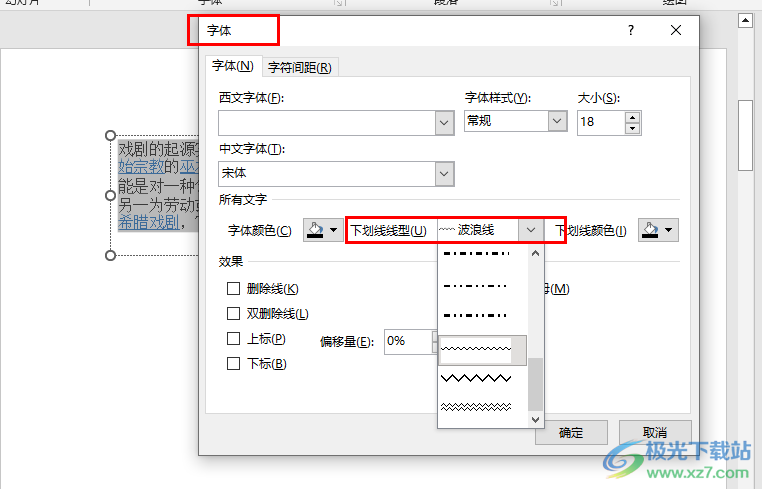
方法步骤
1、第一步,我们在电脑中右键单击一个需要编辑的演示文稿,然后在菜单列表中点击“打开方式”选项,再在子菜单列表中点击“powerpoint”选项
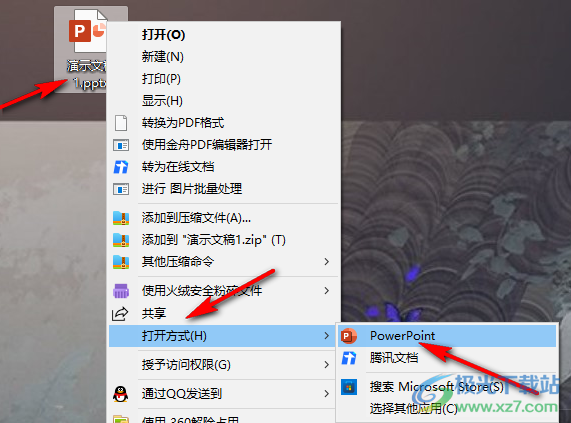
2、第二步,进入PPT页面之后,我们先选中需要添加波浪线的文字,然后右键单击选择“字体”选项
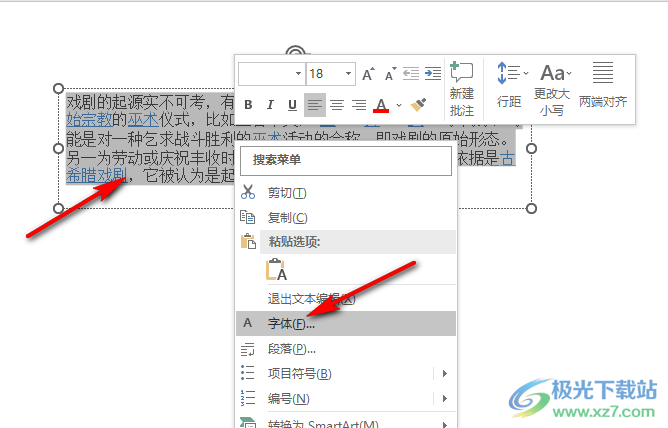
3、第三步,进入字体设置页面之后,我们先打开下划线线型选项,然后在下拉列表中选择一个自己需要的波浪线
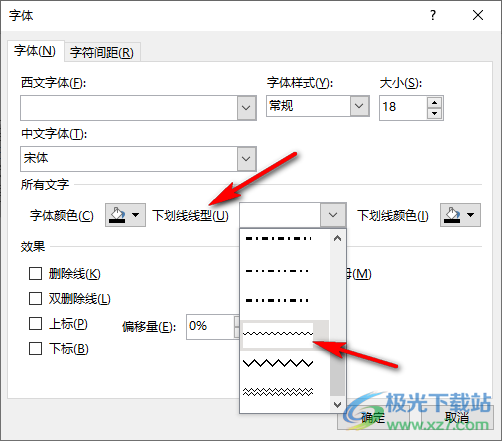
4、第四步,接着我们打开下划线颜色选项,选择一个自己需要的下划线颜色,最后点击确定选项即可
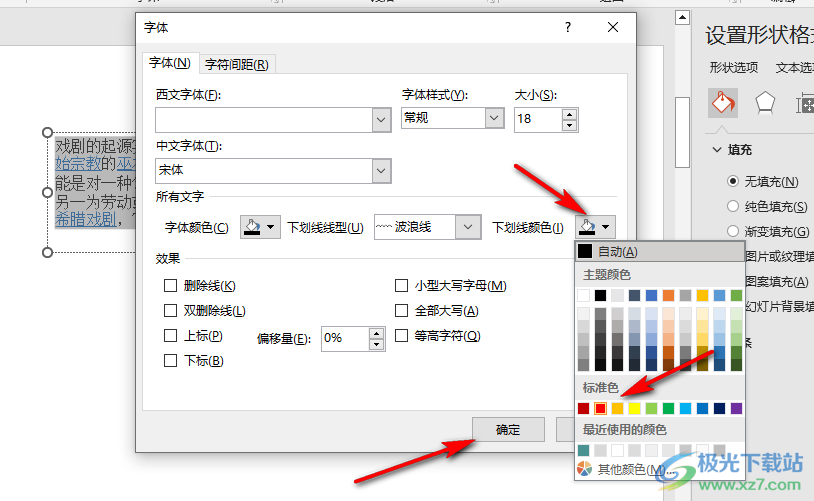
5、第五步,点击“确定”选项之后,我们回到幻灯片页面,在幻灯片中就可以看到添加好波浪线的文字了
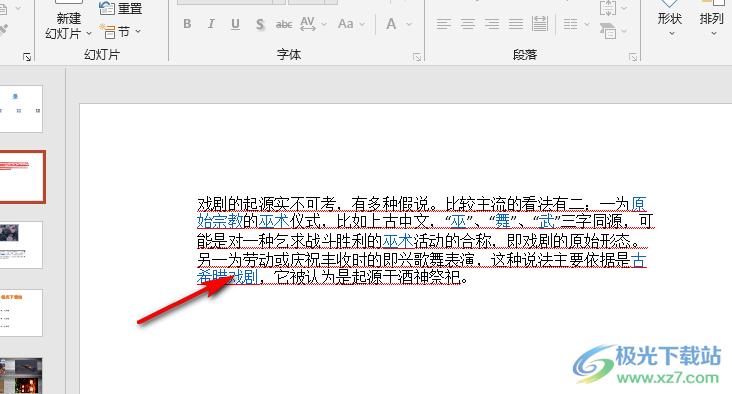
以上就是小编整理总结出的关于PPT给文字添加波浪线的方法,我们在PPT中选中文字,然后右键单击选择字体选项,接着在字体页面中打开下划线线型选项,在下拉列表中选择一个波浪线样式,最后设置好下划线的颜色并点击“确定”选项即可,感兴趣的小伙伴快去试试吧。
